Hostwinds Blog
Resultados de búsqueda para:
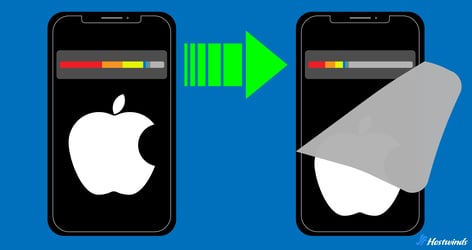
Cómo borrar el caché y las cookies de iPhone
por: Hostwinds Team / marzo 5, 2025
¿Experimentar problemas pequeños o desaceleraciones en su iPhone?¡Una simple limpieza de caché podría ser la solución!Siga esta guía paso a paso para borrar fácilmente el caché de su iPhone y volver a funcionar sin problemas ...
¿Qué es el caché?
Cache es un sistema de almacenamiento temporal que ayuda a acelerar el rendimiento almacenando datos a los que se accede con frecuencia, lo que permite recuperarlo rápidamente en lugar de recargarlo desde la fuente original cada vez que abre una aplicación o visite un sitio web.
Con el tiempo, estos archivos pueden acumularse, caducar o corromper, lo que lleva a un rendimiento lento y ocupa un espacio de almacenamiento innecesario.
¿Cuándo debe borrar el caché?
La eliminación de caché puede ayudar a resolver los problemas de rendimiento, pero hacerlo con demasiada frecuencia puede frenar las cosas temporalmente a medida que su dispositivo reconstruye los datos de almacenamiento en caché necesario.Considere la limpieza de caché si experimenta:
- Fallos frecuentes de la aplicación o desaceleraciones inesperadas
- Páginas web que no se cargan correctamente o muestran contenido obsoleto
- Advertencias de bajo espacio de almacenamiento
- Teclado rezagado o sugerencias de texto predictivas incorrectas
- Personas generales que no se resuelve reiniciando el dispositivo
Si su iPhone funciona sin problemas, no hay necesidad urgente de borrar caché.Sin embargo, si nota los datos retrasados o obsoletos, estos pasos pueden ayudar a actualizar su dispositivo.
Cómo borrar el caché en el iPhone
Las tiendas de iPhone almacenan en caché los datos en múltiples áreas, incluida navegadores web, aplicaciones de terceros e incluso el teclado (por ejemplo, texto predictivo).Debido a esto, existen diferentes métodos utilizados para borrar caché dependiendo del área específica que desee actualizar.
1. Cache de safari despejado
Si usa Safari como su navegador web principal, borrar su caché puede liberar almacenamiento y mejorar el rendimiento de la navegación.Esto eliminará los datos guardados del sitio web, las cookies y el historial, pero no afectará sus marcadores o contraseñas guardadas.
Pasos:
- Abierta Configuración> General> Almacenamiento de iPhone.
- Localice y toque el Aplicación de safari
- Aprovechar Datos del sitio web.
- Aprovechar Eliminar todos los datos del sitio web
Esto eliminará archivos en caché, cookies e historial de navegación.
También podría gustarte: Cómo bloquear los sitios web en navegadores de Chrome, Mozilla, Safari y Edge
2. Borrar caché de aplicaciones de terceros
La mayoría de las aplicaciones de terceros, como las redes sociales, la transmisión y las aplicaciones de compras, almacenan archivos de caché temporales para cargar contenido más rápido.Sin embargo, muchas aplicaciones no proporcionan una opción directa de "Cache Cache", por lo que deberá liberar espacio utilizando uno de estos métodos:
Opción 1: Descargar aplicaciones no utilizadas
- Ir Configuración> General> Almacenamiento de iPhone.
- Desplácese hacia abajo para encontrar las aplicaciones) ocupando espacio excesivo.
- Toque la aplicación y seleccione Aplicación de descarga.Esto elimina la aplicación pero conserva sus documentos y datos.
- Reinstalar la aplicación desde la App Store cuando sea necesario.
Opción 2: eliminar y reinstalar la aplicación
- Ir Configuración> General> Almacenamiento de iPhone.
- Seleccione la aplicación de la que desea borrar caché.
- Grifo Eliminar la aplicación y confirmar.
- Reinstalar La aplicación de la App Store.
3. Borrar caché del teclado
Su iPhone aprende sus hábitos de escritura y guarda palabras de uso frecuente para texto predictivo.Con el tiempo, esto puede conducir a sugerencias de palabras incorrectas o datos almacenados innecesarios.Restablecer su diccionario de teclado eliminará todas las palabras guardadas e historial de escritura.
Pasos:
- Ir Configuración> General> Transferir o restablecer iPhone.
- Grifo Reiniciar.
- Seleccione Restablecer el diccionario de teclado y confirmar.
4. Reinicie su iPhone para borrar el caché del sistema
Reiniciar su iPhone ayuda a borrar la caché del sistema temporal, lo que puede acumularse con el tiempo y reducir el rendimiento.Esta es una de las formas más fáciles y rápidas de actualizar su dispositivo.
Pasos:
- Para iPhones con identificación de cara: Mantenga presionado el botón lateral y cualquier botón de volumen hasta que aparezca el control deslizante.Deslice para apagar.
- Para iPhones con un botón de inicio: Mantenga presionado el botón de encendido hasta que aparezca el control deslizante.Deslice para apagar.
- Espera unos segundos, luego vuelva a encender su iPhone presionando y manteniendo presionado el botón de encendido.
5. Use una aplicación de limpiador de caché de terceros
Si prefiere una forma automatizada de administrar caché, las aplicaciones de terceros pueden ayudar.Aplicaciones como el limpiador de teléfonos o la aplicación Cleaner pueden escanear y eliminar archivos temporales innecesarios.
Sin embargo, sea cauteloso:
- Elija aplicaciones de buena reputación con revisiones positivas.
- Evite las aplicaciones que requieren permisos o suscripciones innecesarias.
- Algunas aplicaciones pueden no ser efectivas, así que lea los comentarios de los usuarios antes de descargar.
¿El almacenamiento de caché mejora la duración de la batería?
Si bien la eliminación de caché no extenderá directamente la duración de la batería, puede contribuir a un mejor rendimiento de la batería en algunos casos.Aquí está como:
Reduce la actividad de fondo: Los datos en caché permiten que las aplicaciones se cargan rápidamente, pero con el tiempo, los archivos en caché excesivos pueden hacer que las aplicaciones se ejecuten de manera ineficiente en el fondo, agotando la duración de la batería.La eliminación de caché puede ayudar a prevenir procesos de fondo innecesarios.
Evita la congelación y los bloqueos de la aplicación: Cuando una aplicación se vuelve lenta o sin responder debido a los archivos de caché corruptos, su iPhone puede trabajar más para procesar tareas, aumentando el uso de la batería.Refrescar el caché puede mejorar la eficiencia de la aplicación y reducir la tensión de la CPU.
Mejora el rendimiento del sistema: Un caché desordenado puede ralentizar su iPhone, haciendo que las acciones simples como abrir aplicaciones o navegar por la web requieran más potencia.Limpiar regularmente la memoria caché ayuda a mantener un funcionamiento suave, ayudando indirectamente a la duración de la batería.
Limita la actividad de la red innecesaria: Algunos archivos almacenados en caché, como datos obsoletos del sitio web o contenido de aplicaciones, pueden hacer que las aplicaciones recargan elementos repetidamente, lo que lleva a un mayor uso de datos y drenaje de la batería.El borde de la caché garantiza que las aplicaciones obtengan solo los últimos archivos necesarios.
Cuándo borrar el caché para los beneficios de la batería:
- Si nota que su batería se agota rápidamente después de una actualización de la aplicación
- Si ciertas aplicaciones se congelan o se bloquean con frecuencia
- Si su iPhone se siente caliente mientras usa aplicaciones específicas
Si su objetivo es una mayor duración de la batería, vale la pena considerar otras optimizaciones como Reducir la actualización de la aplicación de fondo, Bajo brillo de la pantallay habilitando el modo de baja potencia cuando sea necesario.
¿Cuánto almacenamiento puede liberar al borde de la caché?
La cantidad de espacio que recupera depende de la frecuencia con la que use su iPhone y sus aplicaciones específicas.Aquí hay una estimación general:
Cache Safari: Si navega con frecuencia, su caché puede variar de unos pocos MB a 1 GB o más.La limpieza regular de los datos del sitio web puede liberar una cantidad significativa de espacio.
Aplicación de terceros caché: Las redes sociales, la transmisión y las aplicaciones de compras pueden almacenar varios cientos de MB a múltiples GB de archivos almacenados en caché.Aplicaciones como Instagram, Facebook, Tiktok y YouTube acumulan muchos datos temporales.
Caché del sistema (reiniciar iPhone): Reiniciar su iPhone ayuda a eliminar archivos temporales, pero esto generalmente libera una pequeña cantidad de espacio (menos de 100 MB).Sin embargo, puede optimizar el rendimiento, haciendo que su iPhone se ejecute de manera más eficiente.
Descarga de aplicaciones no utilizadas: En lugar de eliminar por completo una aplicación, descargarla elimina la aplicación en sí, pero conserva los datos del usuario.Esto puede liberar varios GBS mientras mantiene intactos los datos esenciales de la aplicación para uso futuro.
Cómo verificar el uso del almacenamiento antes de borrar el caché
- Ir Configuración> General> Almacenamiento de iPhone.
- Desplácese por la lista de aplicaciones para ver cuáles están utilizando la mayor cantidad de espacio.
- Toque una aplicación para verificar el tamaño de su aplicación frente a los documentos y datos (archivos en caché).
Para obtener los mejores resultados, considere borrar la memoria caché de forma rutinaria, especialmente si tiene un almacenamiento limitado o utiliza con frecuencia aplicaciones pesadas de datos.
¿El almacenamiento de caché elimina datos importantes?
Una preocupación común es si la compensación de caché eliminará datos personales importantes.En términos generales, la eliminación de caché de estas áreas no eliminará datos de nivel superior, como nombres de usuario y contraseñas.Para un poco más de detalle, aquí hay un desglose de lo que sucede:
Caché de safari
- Elimina datos del sitio web, imágenes en caché, cookies e historia.
- No elimina las contraseñas guardadas, la información de enfoque automático o los marcadores.
- Los sitios web pueden requerir que vuelva a iniciar sesión después de borrar caché.
Aplicaciones de terceros
- La descarga de una aplicación elimina la aplicación en sí, pero conserva documentos y configuraciones.
- Eliminar una aplicación elimina todos los datos a menos que esté respaldado a iCloud.
- Algunas aplicaciones tienen opciones de limpieza de caché incorporadas que eliminan solo archivos temporales sin afectar los datos del usuario.
Caché del teclado
- Elimina palabras aprendidas e historial de texto predictivo.
- No afecta la configuración del sistema o las preferencias predeterminadas del teclado.
Reiniciar iPhone (caché del sistema)
- Borra el caché del sistema temporal.
- No elimina ningún archivo, configuración o aplicaciones personales.
Mantener los datos importantes seguros
Si desea errar por precaución para asegurarse de que no se pierdan datos importantes, considere lo siguiente:
- Copia de seguridad de iCloud o dispositivo de almacenamiento local antes de eliminar aplicaciones o borrar grandes cantidades de caché.
- Utilice los administradores de contraseñas para almacenar información de inicio de sesión si se aclara el caché Safari.
- Revise regularmente el uso de almacenamiento en Configuración> General> Almacenamiento de iPhone Para administrar los datos de la aplicación.
Terminando
Eliminación de caché en su iPhone puede ayudar a liberar almacenamiento, mejorar el rendimiento y resolver problemas pequeños.Ya sea que esté limpiando el caché de Safari, el caché de aplicaciones o el caché del sistema, seguir estos pasos mantendrá su iPhone funcionando sin problemas.
Para el mejor desempeño, considere hacer lo siguiente regularmente:
✅ Limpiar el caché de safari cada pocas semanas
✅ descargar o reinstalar aplicaciones cuando ocupan un espacio excesivo
✅ Reiniciar su iPhone al menos una vez a la semana
✅ Restablecimiento del caché del teclado si el texto predictivo se vuelve inexacto
¡Feliz limpieza!
Escrito por Hostwinds Team / marzo 5, 2025
